Как быстро вывести iPhone из режима восстановления
Хорошо известно, что режим восстановления — важная функция на устройствах iOS для устранения неполадок. Если iPhone не может обновиться или восстановиться в стандартном режиме, вы можете перевести его в режим восстановления и завершить процесс. Однако, находясь в режиме восстановления, вы не сможете получить доступ к своему iPhone или iPad. Хорошая новость в том, что вы можете... Выведите свой iPhone из режима восстановления.В этом руководстве представлены проверенные методы и продемонстрированы рабочие процессы.
СОДЕРЖАНИЕ СТРАНИЦЫ:
- Часть 1: Как вывести iPhone из режима восстановления путем перезагрузки iPhone
- Часть 2: Как вывести iPhone из режима восстановления с помощью принудительной перезагрузки
- Часть 3: Как выйти из режима восстановления iPhone после обновления или восстановления
- Часть 4: Как вывести iPad из режима восстановления с помощью режима DFU
- Часть 5: Комплексное решение для выхода из режима восстановления iPhone
Часть 1: Как вывести iPhone из режима восстановления путем перезагрузки iPhone
Один из простых способов выйти из режима восстановления на вашем iPhone — это перезагрузить устройство. Это полностью выключит ваше устройство iOS. После включения ваш iPhone загрузится в стандартный режим. Необходимое условие — ваше устройство должно оставаться работоспособным.
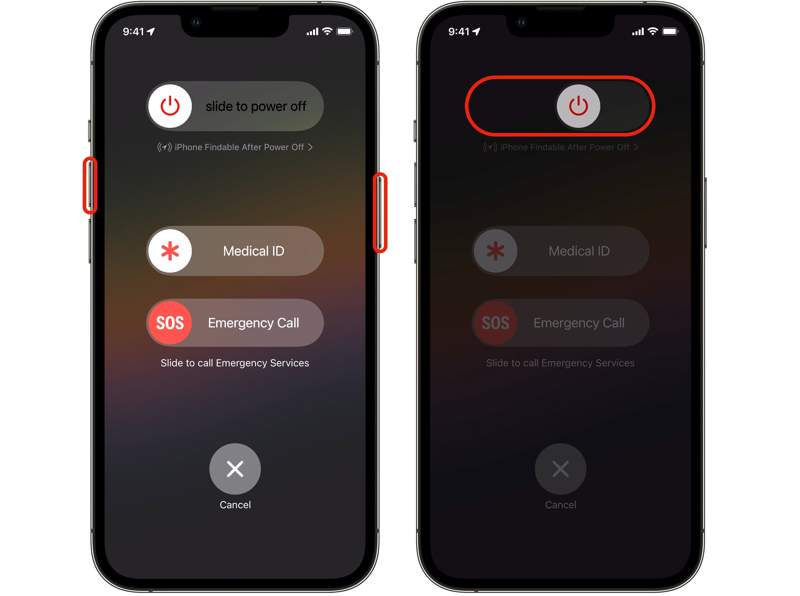
Шаг 1. Отключите свой iPhone, если вы подключили его к компьютеру.
Шаг 2. На iPhone X и более поздних моделях нажмите и удерживайте любую из следующих кнопок. Объём и Боковую Нажмите одновременно обе кнопки. Для iPhone 8 и более ранних моделей нажмите и удерживайте кнопку. Сбоку, сверху или Режим сна / Пробуждение .
Шаг 3. Когда появится экран выключения, отпустите кнопку или кнопки.
Шаг 4. Переместите ползунок, чтобы выключить устройство.
Шаг 5. Через несколько минут нажмите и удерживайте кнопку Сбоку, сверху или Режим сна / Пробуждение кнопку, пока вы не увидите логотип Apple.
Часть 2: Как вывести iPhone из режима восстановления с помощью принудительной перезагрузки
Если простая перезагрузка устройства не помогает, вы можете вывести свой iPhone из режима восстановления, выполнив принудительную перезагрузку. Это может сработать, даже если экран вашего iPhone или iPad завис в режиме восстановления и не реагирует. После отсоединения устройства от компьютера выполните принудительную перезагрузку устройства, используя правильную комбинацию кнопок:
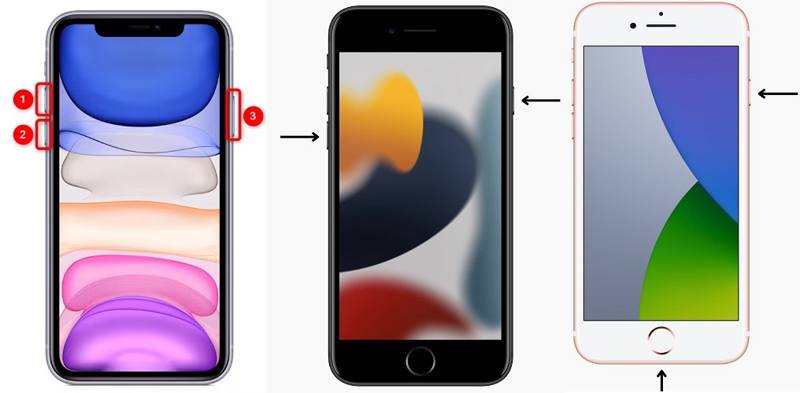
Для iPhone 8 и более поздних моделей, iPad без кнопки «Домой».
Быстро нажмите и отпустите Увеличение громкости .
Быстро нажмите и отпустите Уменьшение громкости .
Нажмите и удерживайте боковую кнопку, пока не увидите логотип Apple.
Для iPhone 7 / 7 Plus
Удерживая нажатой Уменьшение громкости + Боковую вместе.
Отпустите кнопки, когда появится логотип Apple.
Для iPhone 6s или более ранних моделей, iPad с кнопкой Home.
Удерживая нажатой Главная + Режим сна / Пробуждение кнопки одновременно.
Когда появится логотип Apple, отпустите кнопки.
После включения ваш iPhone перейдет в стандартный режим.
Часть 3: Как выйти из режима восстановления iPhone после обновления или восстановления
При устранении неполадок необходимо перевести iPhone или iPad в режим восстановления. После обновления или восстановления устройства ваш iPhone перезагрузится и загрузится в стандартном режиме. Поэтому вы можете выйти из режима восстановления iPhone после обновления или восстановления. Восстановление вашего iPhone из iTunes или Finder.
Шаг 1. Когда вы увидите свой iPhone в режиме восстановления, подключите его к компьютеру.
Шаг 2. Откройте последнюю версию iTunes в Windows и macOS Mojave или более ранних версиях. В macOS Catalina или более поздних версиях запустите Finder.
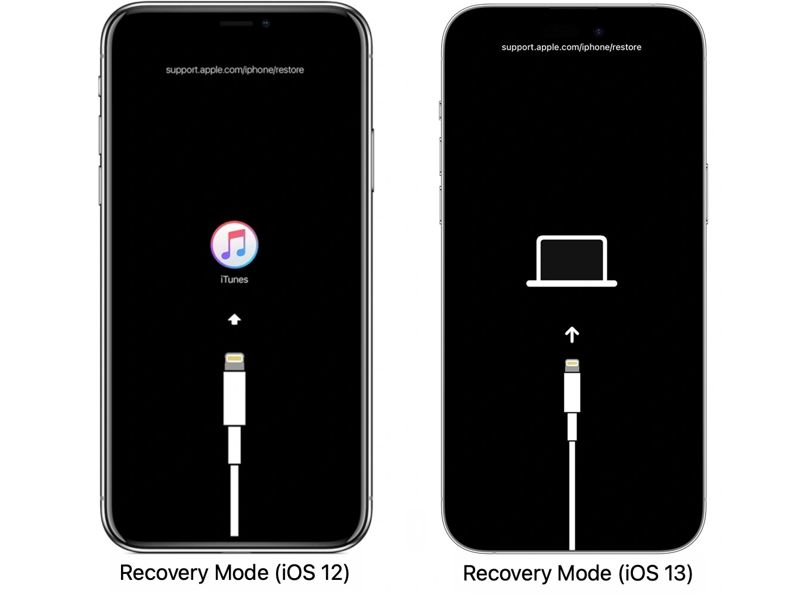
Шаг 3. Как только iTunes или Finder обнаружат ваше устройство в режиме восстановления, появится диалоговое окно.
Шаг 4. Нажмите Обновление ПО Нажмите кнопку, если хотите обновить свой iPhone до последней версии iOS. Или нажмите Восстановить чтобы восстановить заводские настройки вашего устройства.
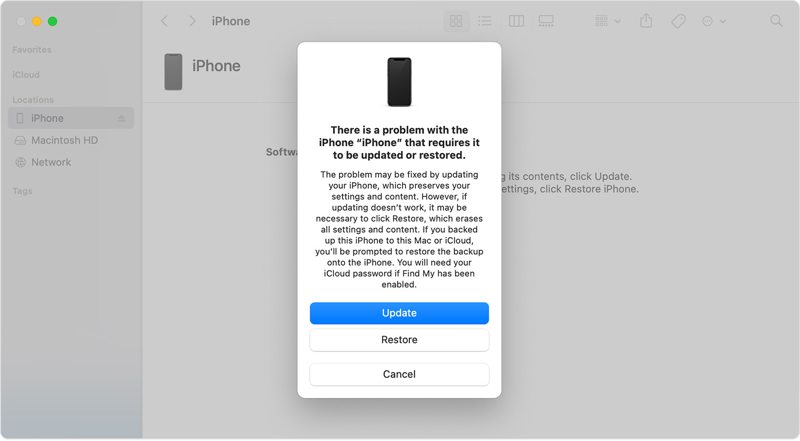
Советы: Восстановление iPhone приведет к удалению всех данных на вашем устройстве.
Шаг 5. После завершения процесса ваш iPhone выйдет из режима восстановления.
Часть 4: Как вывести iPad из режима восстановления с помощью режима DFU
Иногда iTunes или Finder не могут обнаружить ваш iPad или iPhone в режиме восстановления. Альтернативный способ вывести iPad из режима восстановления — это режим DFU. DFU расшифровывается как Device Firmware Update (обновление прошивки устройства). Это самый глубокий тип восстановления вашего устройства.
Шаг 1. Подключите свой iPad или iPhone к компьютеру с помощью USB-кабеля.
Шаг 2. Переведите ваше устройство в режим DFU:
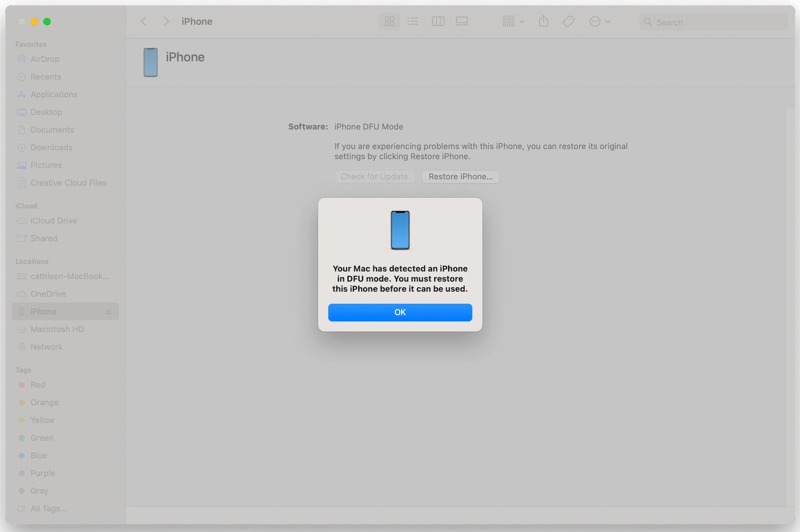
На iPad без кнопки «Домой», iPhone 8 или более поздних моделях.
Быстро нажмите Увеличение громкости кнопку и отпустите.
Сделайте то же самое с Уменьшение громкости .
Нажмите и удерживайте Боковую кнопку, пока экран не станет черным.
Затем нажмите и удерживайте кнопку Уменьшение громкости кнопку, продолжая удерживать кнопку Боковую .
Через 5 секунды отпустите кнопку Боковую кнопку, продолжая удерживать Уменьшение громкости Нажимайте кнопку, пока ваше устройство не отобразится в iTunes или Finder.
На iPhone 7 / 7 Plus
Удерживайте кнопку Боковая кнопка + Уменьшение громкости вместе на 8 секунды.
Затем отпустите боковую кнопку, продолжая удерживать ее нажатой. Уменьшение громкости .
Когда ваше устройство отобразится в iTunes или Finder, позвольте ему... Уменьшение громкости кнопка "Перейти".
На iPad с кнопкой «Домой», iPhone 6s или более ранних моделях.
Удерживая нажатой Сон/Пробуждение + Дом кнопки для секунд 8.
Затем отпустите кнопку «Сон/Пробуждение», продолжая удерживать кнопку. Главная Нажимайте кнопку, пока ваше устройство не появится в iTunes или Finder.
Шаг 3. Затем следуйте инструкциям на экране, чтобы восстановить устройство.
Шаг 4. После завершения процесса ваш iPad или iPhone не выйдет из режима восстановления.
Часть 5: Комплексное решение для выхода из режима восстановления iPhone
Если описанные выше методы недоступны, вам необходимо выйти из режима восстановления iPhone с помощью мощного инструмента, такого как Apeaksoft iOS System Recovery. Он способен обнаруживать программные проблемы на вашем устройстве и быстро устранять неполадки.
Лучший способ выйти из режима восстановления iPhone
- Быстрый выход из режима восстановления на iPhone или iPad.
- Оборудовать удобный интерфейс.
- Обновите или понизьте версию iOS.
- Поддерживаются последние версии iOS и iPadOS.

Как выйти из режима восстановления iPhone
Шаг 1. Подключиться к вашему устройству
Запустите лучшую программу для ремонта iOS после установки её на компьютер. Подключите свой iPhone или iPad к компьютеру с помощью кабеля Lightning. Выберите Восстановление системы iOSи нажмите Начальный двигаться дальше.
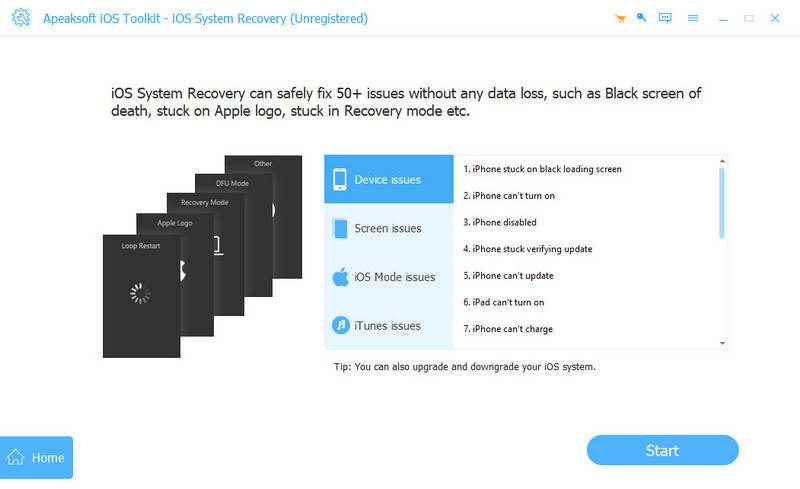
Шаг 2. Проверить информацию об устройстве
Нажмите фиксированный нажмите кнопку и выберите режим: Стандартный режим or Расширенный режим, Ударь подтвердить Нажмите кнопку. Затем заполните информацию о вашем устройстве.
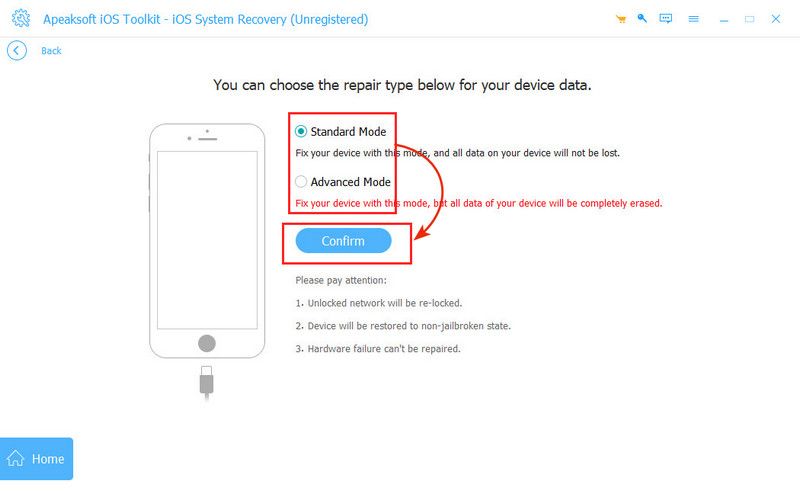
Шаг 3. Выведите iPhone из режима восстановления.
Обязательно выберите подходящую версию iOS и нажмите кнопку. Ремонт кнопка. После загрузки прошивки программное обеспечение восстановит ваше устройство и выведет его из режима восстановления.
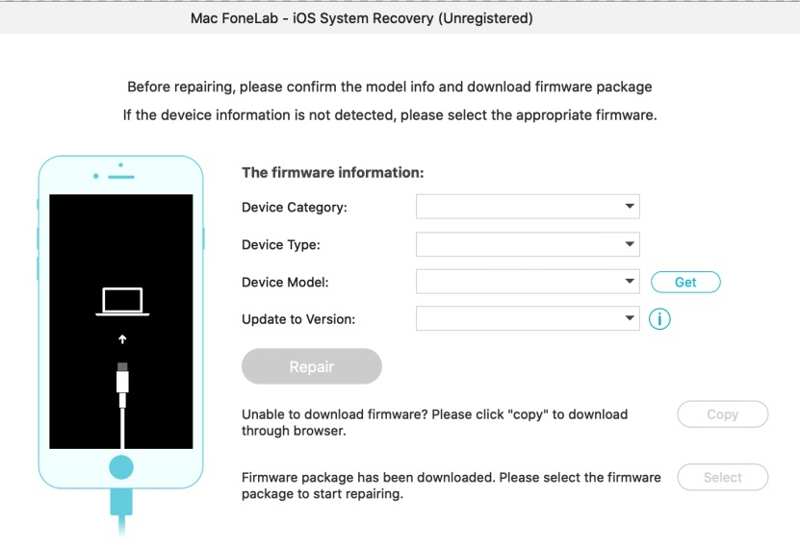
Заключение
Наш гид объяснил, как это сделать. Выйдите из режима восстановления на вашем iPhone. или iPad. Вы можете просто перезагрузить или принудительно перезагрузить устройство, чтобы войти в стандартный режим. Или вы можете использовать iTunes или Finder для завершения обновления или восстановления. После этого ваше устройство загрузится в стандартный режим. Apeaksoft iOS Восстановление системы Это самый простой способ перевести ваше устройство в стандартный режим после устранения неполадок.
Статьи по теме
Если при активации iPhone появляется сообщение «Невозможно активировать», следуйте нашим решениям, чтобы устранить эту проблему и быстро активировать свое устройство.
Столкнулись с ошибкой 4013 на iPhone? Узнайте в этой статье пошаговые инструкции по её устранению, включая режим восстановления, обновление iTunes и безопасное восстановление в один клик без потери данных.
Если вы видите сообщение support.apple.com/iphone/restore, не волнуйтесь! Вот несколько решений, которые помогут вам это исправить.
В этом руководстве описаны проверенные методы восстановления фотографий с неисправного iPhone или iPad, даже если вы не создавали резервную копию устройства.

